W swoich nieustających wysiłkach, aby złapać gałki oczne, strony internetowe często uciekają się do agresywnej taktyki, aby cię zaangażować, zmienny, łatwo rozproszony czytelnik sieci. Wiele witryn nalega na rozpoczęcie wideo bez pytania, w nadziei, że zostaniesz przeniesiony przez ruchome obrazy i dźwięki i pozostanie na stronie dłużej. Inni pytają ładnie, czy możemy wysyłać Ci powiadomienia? Inni wyświetlają nakładki, aby zachęcić Cię do zapisania się na zniżki lub biuletyn i mają sprytnie ukryty przycisk X, który musisz zapolować, aby zamknąć nakładkę.
Na szczęście istnieją sposoby na zwalczanie tych przykrości. Tutaj koncentrujemy się na przeglądarce Chrome, najpopularniejszej przeglądarce po długim ujęciu.
1. Automatyczne odtwarzanie filmów
W najnowszej wersji Safari dodano ustawienie globalne, które wyłącza wszystkie filmy z autoodtwarzania, ale Chrome nadal nie ma takiego ustawienia. Możesz jednak włączyć funkcję eksperymentalną w przeglądarce Chrome, która wystarczy.
Wpisz chrome: // flags / # autoplay-policy na pasku URL Chrome, w którym zostanie otwarta lista funkcji Google, które Google testuje, ale która nie została jeszcze uwzględniona w oficjalnej wersji przeglądarki. W przypadku zasad autoodtwarzania wybierz Wymagana aktywacja użytkownika dokumentu, a następnie kliknij przycisk Uruchom ponownie teraz .
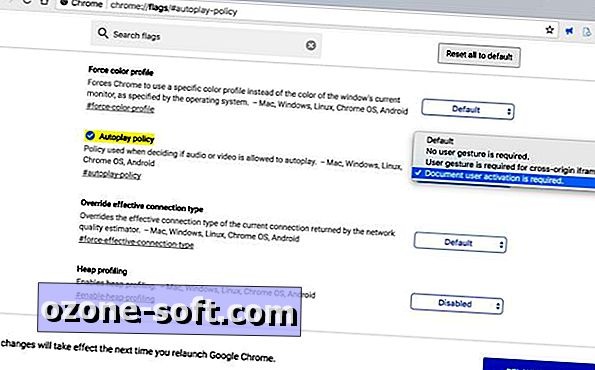
(Następna wersja przeglądarki Google Chrome, Chrome 64, ma zostać wydana jeszcze w tym miesiącu i pozwoli zablokować automatyczne odtwarzanie filmów bez konieczności wczytywania ustawień eksperymentalnych flag).
2. Wnioski o powiadomienie
Moja odpowiedź to zawsze "Blokuj". Pytanie brzmi: czy chcę zezwolić lub zablokować witrynę, aby wyświetlała mi powiadomienia. Jeśli masz dość wielokrotnego odpowiadanie na blok na to pytanie, istnieje sposób, aby uniemożliwić nawet stronom zapytanie.
W Chrome otwórz Ustawienia i przewiń w dół do dołu, a następnie kliknij Zaawansowane . W sekcji Prywatność i bezpieczeństwo kliknij Ustawienia treści . Następnie kliknij Powiadomienia, a następnie kliknij przełącznik, aby przejść od pytania przed wysłaniem do zablokowania . (Możesz również zrobić to samo dla lokalizacji, jeśli zmęczyłeś się witrynami pytającymi, czy mogą znać Twoją lokalizację).
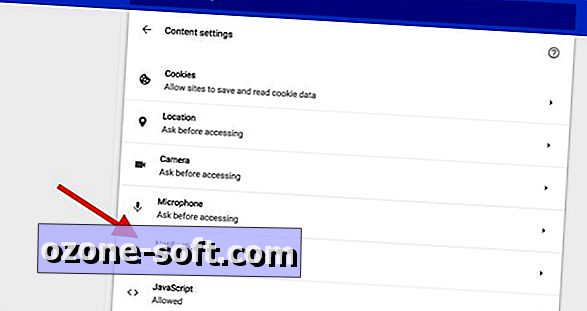
3. Nakładki
Używałem przedłużenia BehindTheOverlay od lat. Instaluje przycisk po prawej stronie paska adresu Chrome, który możesz kliknąć, aby zamknąć nałożoną warstwę zamiast polowania na zakamuflowany przycisk X nakładki. A jeśli otworzysz ustawienia rozszerzenia, możesz także przypisać skrót klawiaturowy do zamykania nakładek.
Powiązane: przeglądarka Chrome Google, aby uzyskać blokowanie reklam 15 lutego













Zostaw Swój Komentarz